Как да се подготвите интерактивна ивица didaktor

Декларирам, първоначално при създаването Didaktora не планира подробно описание на изпълнението на алгоритъма на получаването на мултимедийни дидактически. В същото време, аз разбирам, че нивото на обучение на потребителите на сайта, обикновено учители, по-различно.
Една много интересна находка. И вие можете да намерите повече подробности за следните въпроси: Не оставяйте продължително превъртане (изскачащи снимки на един от друг), тъй като все още по-голямата картина, ако е в блока. Много интересно, но за "манекени" не е съвсем ясно. Ще бъда много благодарен!
Добре. Нека ред.
Алгоритъм изпълнение Час INTERACTIVE лента.
Разположена на всяка снимка големи обекти. Не е задължително илюстрация.
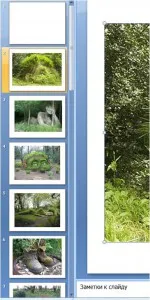
Копирайте големи обекти, като ги поставите в първия слайд и навън.
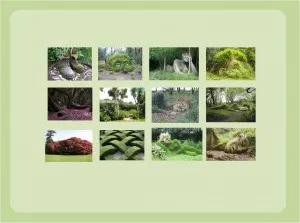
Форма на части от нашата лента.
Сега, всеки един от елементите, които искате да групирате в големи блокове от лента. Това е много важно условие. Това е, когато изображенията няма да се появяват един върху друг, като Александър писа.
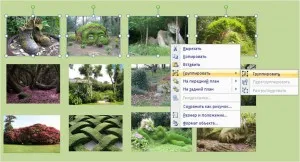
За да направите това, изберете всички главни обекти. След това кликнете върху него с десния бутон и от менюто изберете "Груп". Сега, анимационни ефекти няма да се движат всяка снимка поотделно, но на целия блок. Събрани от отделни фрагменти от останалите блокове.
Определяне на анимационни ефекти на всеки от блоковете.
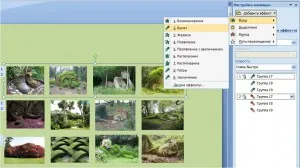
На входа - зам. Посока наляво. Надолу по веригата - отклоняват извън ръба на листа. Посока - Точно така. Започнете от всички анимации на входа на предишното. На изхода - кликнете.
Възникване са шахматно разположени блокове. Първият блок вече сме в слайда.

Ето защо, ние да го преместите в края на външния вид на нашата лента. Това означава, че първата анимация ефект воля изхода на първия блок.
Ние поставяме върху предметно стъкло бутона за скролиране. Неговата роля е да осъществява бутон със стрелка, или в този случай удължена петоъгълник.
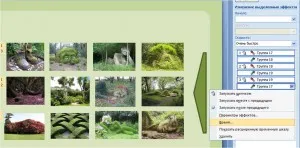
Нашите блокове ще се появи точно в екипа на този бутон. Избор на всички елементи на анимация. Кликнете върху нея, щракнете с десния бутон или левия бутон на мишката върху явилите триъгълници. В панела, който се показва, изберете Time.

В отворилия се прозорец изберете командата Start ефект при кликване. В падащото списък, ние откриваме нашия обект, който ще служи като спусъка. В този случай, "Пентагона".
Сега ние се готвят хипервръзка с панделка от елементите на всеки слайд, които трябва да видите на голям обект.
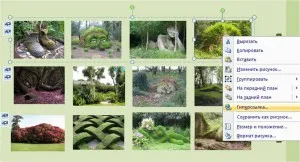
Щракнете върху левия бутон на мишката върху уреда. Второ кликнете, изберете желаната част. Ние го хипервръзка направи и намерите желания слайд.

Намерете този слайд лесно на падащия върху правилните изображения на слайдовете.
Сега, всеки голям обект се "бутона за рестартиране" на първия слайд.
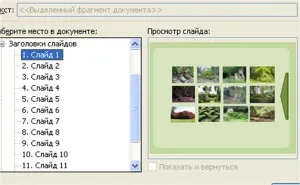
Разбира се, можете да си направите отделен бутон, но в този случай по-ефективно, когато хипервръзка към първия слайд е една голяма картина.
Сега ние трябва да попълните необходимата текст, задачи, за да работи по проектирането на слайда.
Да видим какво имаме.
Интерактивна лента готов.
Новият интерактивен лентата използване на материали от различни сайтове, разказа за чудото на английските градини в Heligane.
Отзиви:
Как да се подготвите INTERACTIVE ЛЕНТА
Благодаря ви много, Джордж Осипович, за предоставяне на алгоритъм! Всичко това! Красота!
Завиждам на тези учители, с които работите.
И всичко-Таки някои учители (след вашата инструкции стъпка по стъпка) очи светнаха!
Благодаря ви много за подробното описание на алгоритъма. Много ясно. Всичко се случи по план! Тя започна да се създават интерактивни ленти за използване в технологични уроци.
Karasova Олга Александровна.
Уважаеми Джордж Осипович! В продължение на няколко години аз използвам вашия безценен съвет. Техники "Interactive Ribbon", "Дисплей", "Виртуална обиколка" и други да направят урока по-живи MHK, да засили вниманието на децата.
С благодарности и най-добри пожелания, Олга
Джордж Осипович, здравей. Аз използвам вашите съвети за създаването на интерактивна панделка. Всичко се оказа. Благодаря.
"Винаги чакам такива обяви класната стая ресурси. Струваше ми се, една много интересна идея за използване под "
Как да се справим Студентски творчески проекти, използвайки Storybird? 26/09 14:54
"Миналата учебна година нашето училище е 9 клас, преходът към новата учебна година не може да го добавите (10 '
"Град Network. Образование." Операция продължава 25/09 20:51
"Имаше една и съща грешка, много ви благодаря за съвета :) и да, ръцете им не са от мястото, след като има такива грешки. "
Интерактивни уроци за "ТЕСТ-MEDIA": плюсове и минуси на 23/09 14:19
"Добър ден, Борис! Благодарим Ви за корекцията. На първо място, бих искал да подчертая, освещаването NY Аделман наука "
"Лайм", за да се дискредитира тезата като домашна науката 23/09 12:13
"Но Натан Yakovlevich Eydelman изглежда да има известна степен на кандидат на историческите науки (защитили през 1965 г. ка".
"Лайм", за да се дискредитира тезата като домашна науката 23/09 10:20
Didaktor - уебсайт и блог господар и учител. Astvatsaturov Джордж Осипович - по дидактика и образователни технологии.
Благодарение на Артьом и "I - потребителя" за помощта в създаването на този блог.
Didaktor задвижвани от WordPress. Тема Freemium Тема.